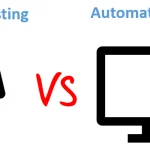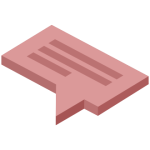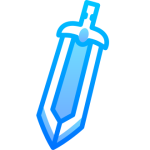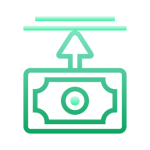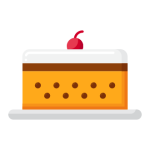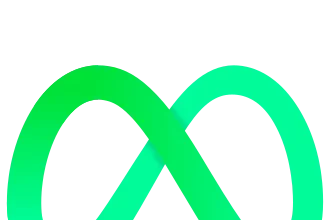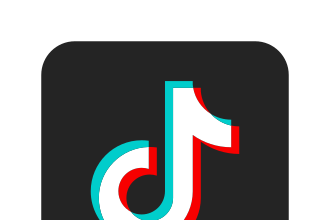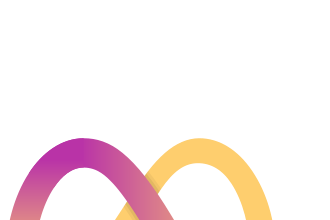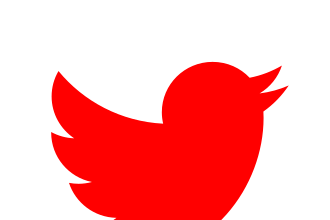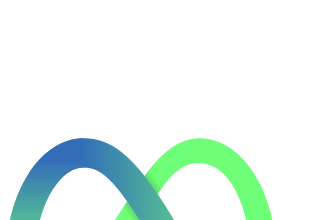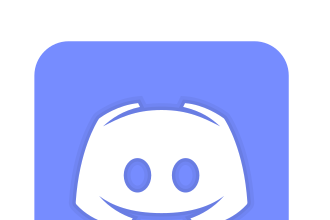Votre appareil photo Snapchat zoome-t-il automatiquement et vous ne pouvez pas effectuer de zoom arrière ?
Snapchat est une application photo et vidéo où vous pouvez partager des instances avec vos amis et votre famille.
Ces instances sont appelées « Snaps », qui sont des photos ou des vidéos qui durent 24 heures.
Après 24 heures, la photo ou la vidéo sera automatiquement supprimée.
L’application dispose de plusieurs filtres appelés Lenses créés par la communauté Snapchat.
Snapchat vous permet également de discuter en vidéo, de discuter et de vous exprimer avec Bitmojis et Friendmojis.
L’application dispose également d’une fonctionnalité appelée « Snap Map » où vous pouvez partager votre position avec vos amis.
Depuis le lancement de Snapchat, l’application a eu plusieurs bogues et problèmes comme des erreurs de connexion.
Dans ce guide, vous apprendrez pourquoi votre Caméra Snapchat agrandie et comment résoudre le problème sur Android ou iPhone.
Pourquoi ma caméra Snapchat zoome-t-elle ?
Votre caméra Snapchat est agrandie parce que vous avez désactivé la fonction « Ultra Wide ».
Snapchat a publié une fonctionnalité « Ultra Wide » qui effectue un zoom arrière sur votre appareil photo.
Cela permet à votre appareil photo de capturer un angle plus large.
Cependant, la fonctionnalité est désactivée par défautvous devez donc l’activer manuellement.
Sinon, votre caméra Snapchat sera agrandie.
Comment réparer la caméra Snapchat zoomée
Pour résoudre le problème de zoom de la caméra Snapchat, vous devez activez la fonction Ultra Wide.
Une fois que vous avez activé la fonctionnalité, votre appareil photo effectuera automatiquement un zoom arrière.
Vous pouvez également essayer d’effacer les données de Lens ou le cache de l’application.
Une fois que vous les avez effacés, vous devez forcer la fermeture de l’application et la rouvrir.
Correctif 1 : activez Ultra Wide
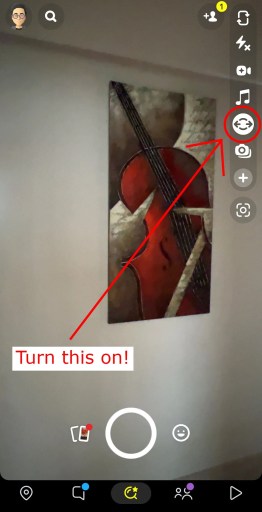
Comment activer la fonction Ultra Wide :
- Ouvrez l’application Snapchat.
- Ouvrez la caméra Snapchat.
- Appuyez sur l’icône Ultra Wide pour l’activer.
Correctif 2 : Effacer les données de l’objectif
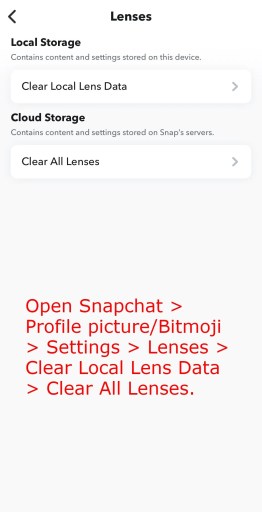
Comment effacer les données de l’objectif :
- Ouvrez l’application Snapchat.
- Appuyez sur votre photo de profil/Bitmoji.
- Paramètres > Objectifs.
- Sélectionnez « Effacer les données locales de l’objectif ».
- Sélectionnez « Effacer toutes les lentilles ».
- Forcez la fermeture de Snapchat et rouvrez-le.
Correctif 3 : Effacer le cache de Snapchat
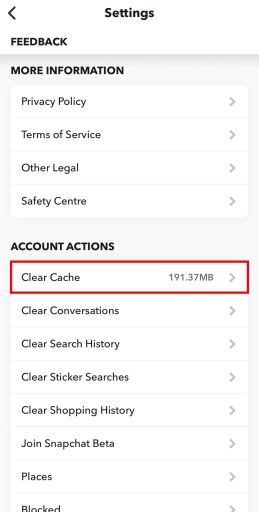
Comment vider le cache de Snapchat :
- Ouvrez l’application Snapchat.
- Appuyez sur votre photo de profil/Bitmoji.
- Paramètres > Actions du compte.
- Sélectionnez « Effacer le cache ».
- Forcez la fermeture de Snapchat et rouvrez-le.
Lectures complémentaires
Comment réparer le code de support Snapchat SS07
Comment réparer le code de support Snapchat C14B
Plus de 25 comptes Snapchat gratuits